Windows 10'da Yeni Işık Teması Nasıl Açılır
Microsoft, Windows 10 Kahraman / / March 17, 2020
Son Güncelleme Tarihi:

Microsoft’un Windows 10 sürüm 1903, yani “Mayıs 2019 Güncellemesi” yeni geliştirilmiş bir Işık Teması içerir. İşte nasıl açılacağı ve özelleştirileceği.
Microsoft, Windows 10 sürüm 1903 olarak da adlandırılan “Mayıs 2019 Güncelleştirmesi” ni bu ayın sonuna doğru tüm kullanıcılara sunmaya başlayacaktır. Size bazılarını gösterdik dikkate değer yeni özellikler bu yeni özellik güncellemesine dahil edildi. Bunlardan biri, işletim sistemine taze ve temiz bir his veren yeni bir “Hafif Tema”.
Light teması bu sürümde elden geçirildi. Başlat menüsüne, görev çubuğuna, Eylem Merkezi'ne daha açık renkler getiren sistem çapında zarif bir temadır. dokunmatik klavyeve işletim sisteminin diğer öğeleri. Hatta yeni bir varsayılan masaüstü duvar kağıdı içerir.
Size nasıl açılacağını gösterdik Windows 10'da Karanlık Tema (bir süredir mevcuttur). Ve burada başka yöne bakacağız ve yeni Işık Temasını etkinleştireceğiz.
Windows 10 Mayıs 2019 Güncelleştirmesinde Hafif Temayı Etkinleştir
Yeni temayı etkinleştirmek için şu adrese gidin: Ayarlar> Kişiselleştirme> Renkler. Ardından, "Renginizi seçin" bölümünün altındaki açılır menüden "Işık" ı seçin.
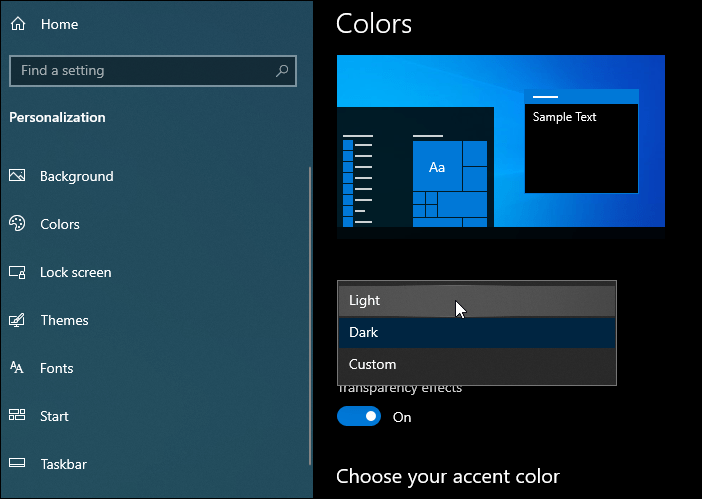
Hepsi bu kadar. Seçtikten sonra, görev çubuğu, Eylem Merkezi, Başlat menüsü, Windows Zaman Çizelgesi, ve dahası.
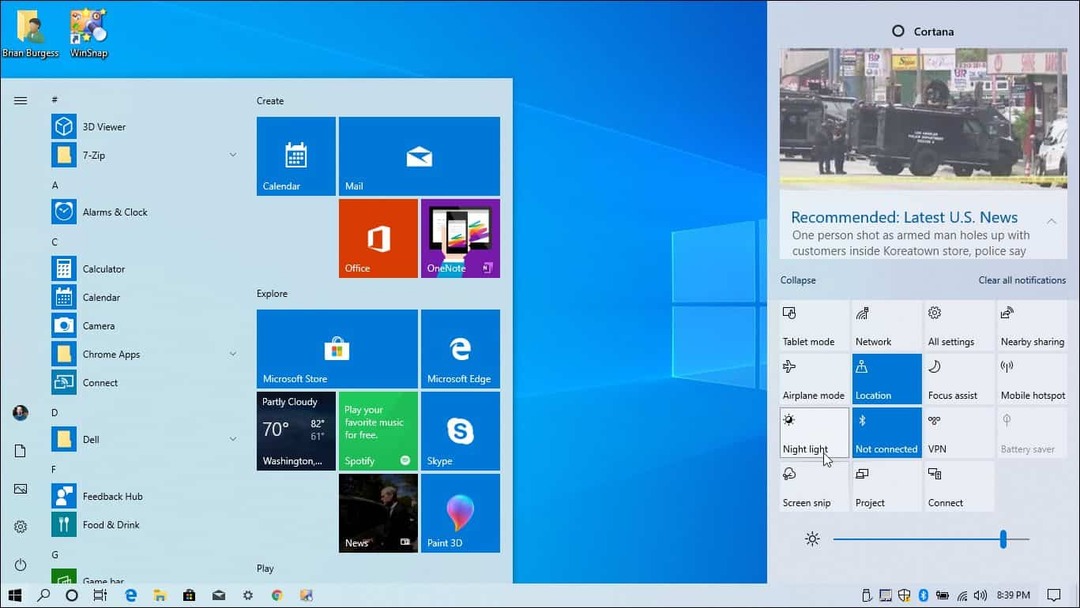
Ayrıca şu konuya giderek temayı değiştirebileceğinizden bahsetmek gerekir: Ayarlar> Kişiselleştirme> Temalar ve oradan “Windows Light” temasını seçin.
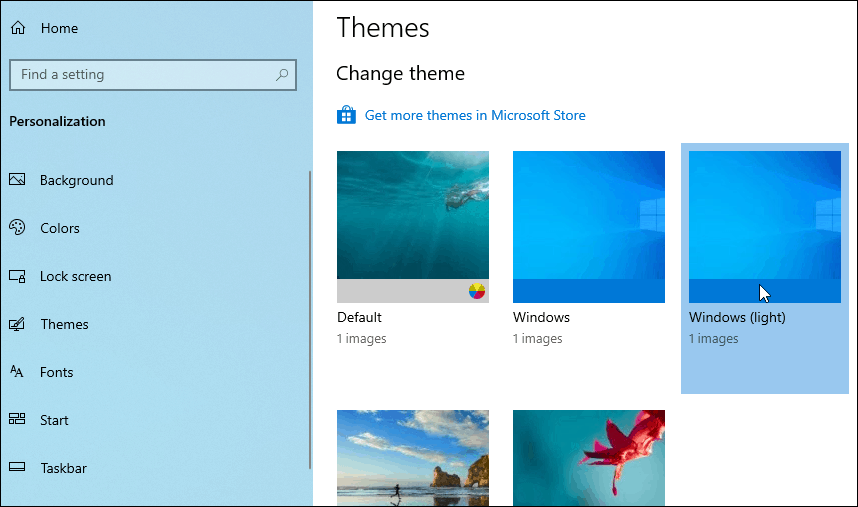
Geleneksel ışık temasına geri dönmek isterseniz bunu yapabilirsiniz. Adresine git Ayarlar> Kişiselleştirme> Renkler. Ardından "Renginizi seçin" altında görenek. “Varsayılan Windows modunuzu seçin” için karanlık. "Varsayılan uygulama modunuzu seçin" altında ışık açılır.
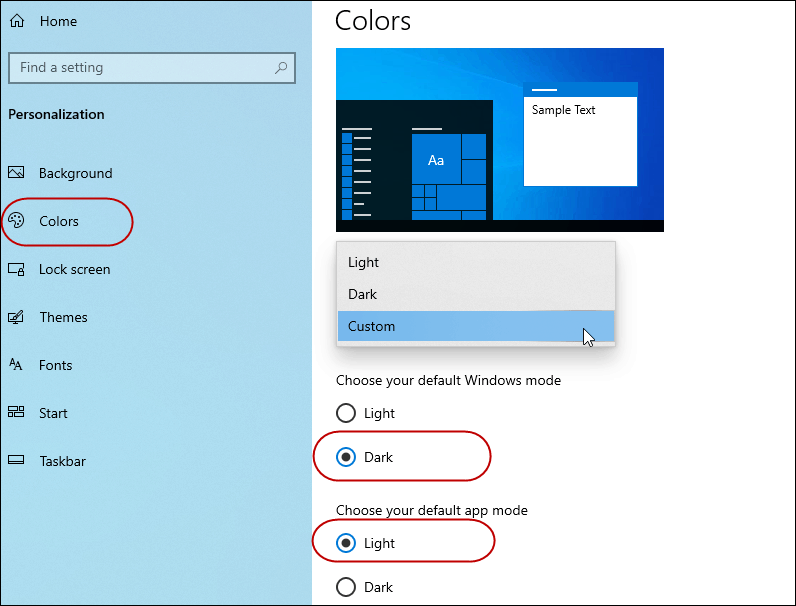
Gördüğünüz gibi Microsoft, Windows 10'un görünümünü ve hissini değiştirmek için size daha fazla yeni seçenek sunuyor. Şahsen, şirketin karanlık temasıyla çok daha iyi bir iş yapabileceğini düşünüyorum. İnşallah, gelecek sürümlerde bazı iyileştirmeler göreceğiz. Yine de, yeni “Hafif Tema” güzel ve temiz görünüyor ve sisteminizi daha yeni hissettiriyor. Diğer Windows 10 özellik güncellemelerinden ayıran daha önemli bir gelişmedir.


